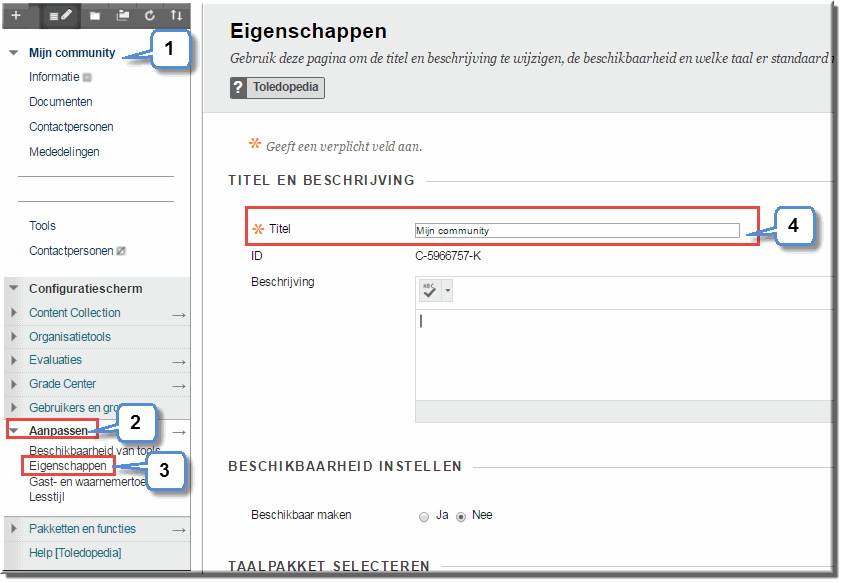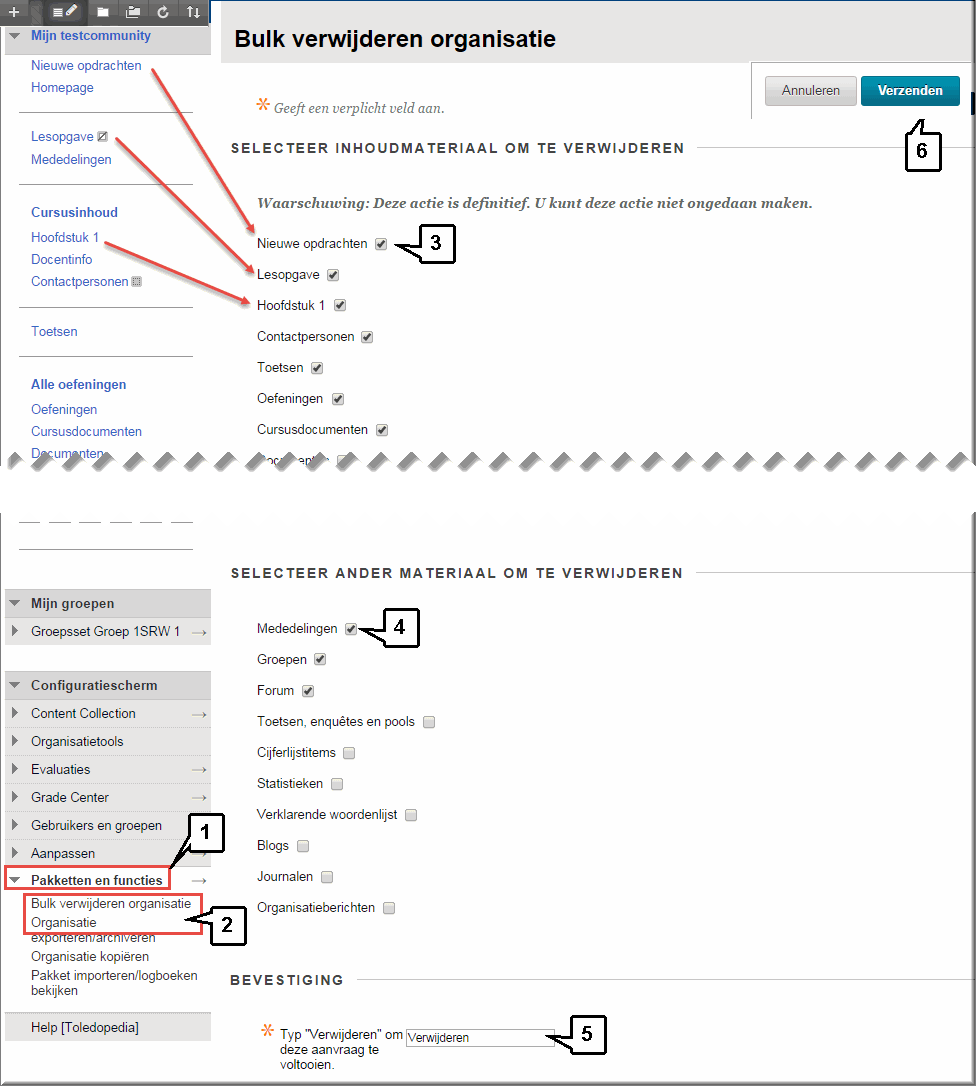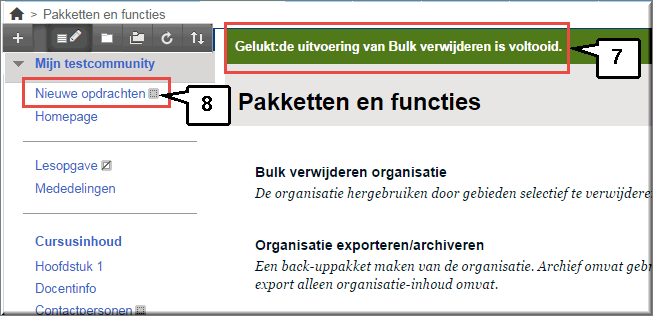- Eerder werd toegelicht dat je zelf nieuwe communities ('organisaties') kan aanmaken, maar dat je een aangemaakte community nooit meer kan verwijderen.
- Op deze pagina lichten we daarom toe hoe je een 'overbodig' geworden community kan hergebruiken voor andere doeleinden en welke stappen je daartoe mogelijk moet of kan zetten: de community-naam wijzigen, overbodige inhoud verwijderen, nieuwe inhoud toevoegen, enzovoort.
- Door communities te hergebruiken, voorkom je dat, na verloop van tijd, je eigenaar bent van een hele reeks overbodige, want verouderde, leeromgevingen.
Je kan de naam van een ‘oude’ community op eenvoudige wijze wijzigen:
- Open de ‘oude’ community
- Klik in het configuratiescherm op de optie ‘Aanpassen’
- Klik op de suboptie ‘Eigenschappen’
- Je kan de naam wijzigen in het invoerveld ‘Titel’ en eventueel de ‘Beschrijving' aanpassen
- Klik op de knop 'Verzenden' om deze wijzigingen te bewaren
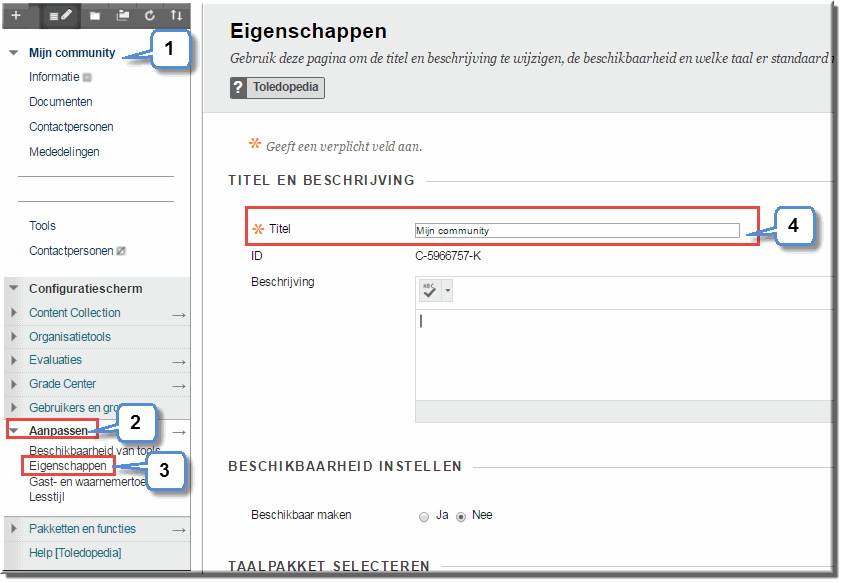
Je kan 'oude' items, mappen, opdrachten, enzovoort uiteraard handmatig verwijderen uit een community.
Er is echter een zeer handig en veel sneller alternatief, waarbij je alle verouderde materialen uit de community verwijdert 'in bulk':
- Klik in het configuratiescherm op de optie ‘Pakketten en functies’
- Klik op de optie ‘Bulk verwijderen organisatie’
- Vink de verouderde materialen aan die allemaal tegelijk mogen worden verwijderd door de selectievakjes, die de namen van de inhoudsgebieden voorafgaan, aan te vinken
- Vink ook de selectievakjes aan van de 'Mededelingen', 'Groepen', 'Forum', enzovoort indien je deze eveneens uit de community wil verwijderen
- Tik het woord ‘Verwijderen’ in bij wijze van bevestiging
- Klik op ‘Verzenden’, waardoor alle aangevinkte materialen zonder onderscheid en onherroepelijk worden verwijderd
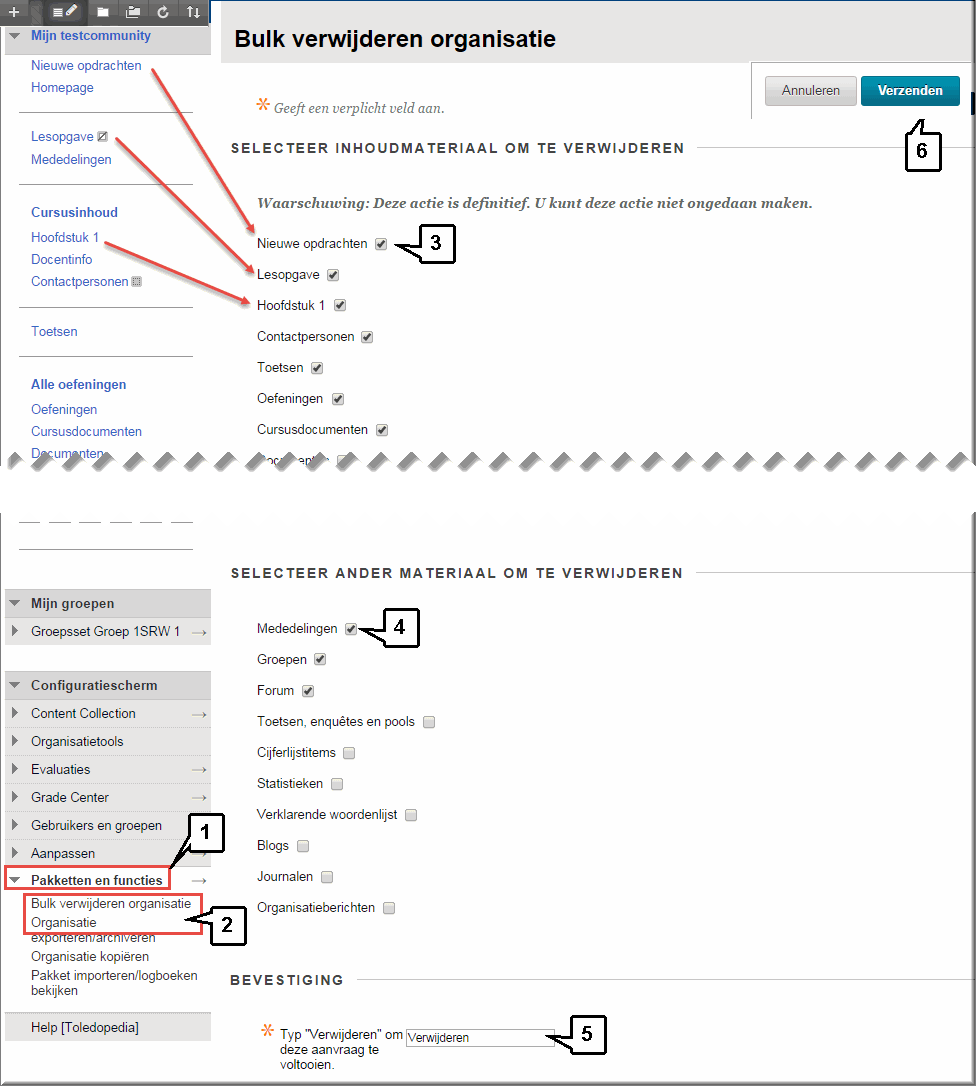
- Toledo opent, na het verwijderproces, de pagina 'Pakketten en functies' waarin bovenaan de afloop van het proces wordt gemeld in een boodschap
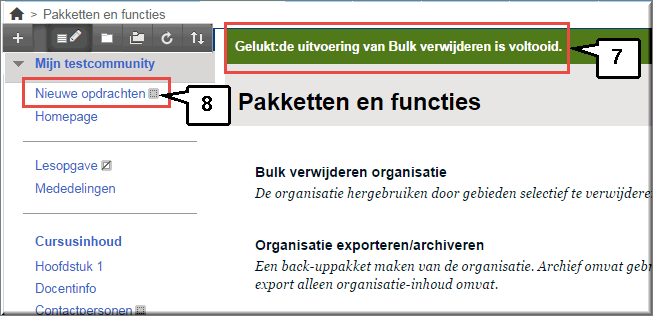
- Bemerk dat de inhoudsgebieden, die je daarnet hebt aangevinkt, in het Cursusmenu nu (terecht) als 'lege' inhoudsgebieden worden weergegeven, wat je kan merken aan het icoon
 achter de gebiedsnaam. Hoe je de overbodige knoppen in het Cursusmenu kan wissen, komt zo dadelijk aan bod.
achter de gebiedsnaam. Hoe je de overbodige knoppen in het Cursusmenu kan wissen, komt zo dadelijk aan bod.
Wellicht moeten, na de 'bulkverwijdering' van oude materialen, de knoppen van het Cursusmenu worden aangepast. Hoe je in het cursusmenu knoppen verwijdert en nieuwe knoppen aan toevoegt kan je hier vinden.
Het is een goed idee om de materialen te ordenen in mappen, waardoor je studenten makkelijker het overzicht behouden. Klik hier voor een procedurebeschrijving aangaande de creatie van mappen in een inhoudsgebied.
Voor het ter beschikking stellen van leermaterialen aan je studenten beschik je over tal van mogelijkheden. Klik op onderstaande koppelingen om te bekijken hoe je dat voor elkaar krijgt:
|
|
|
|
|
- naar foto van Flickr koppelen
|
|
|
|
|
Wanneer je bij het aanmaken van de community voor een ‘jaarloze’ community hebt gekozen, dan moet je wellicht de studenten, die vorig academiejaar in de community werden ingeschreven, uit de community verwijderen. Klik hier om de procedure aangaande het 'uitschrijven' van studenten in te kijken.
Je bent nu klaar om je community open te stellen voor je studenten. Controleer daartoe of de community 'beschikbaar' is.
In tegenstelling met Toledo-cursussen, worden je studenten nooit automatisch in je community ingeschreven. Daar moet je dus zelf voor zorgen en er zijn tal van manieren om dat te doen.
- Je kan ervoor kiezen om studenten zichzelf in de community te laten inschrijven. Dan leg je de verantwoordelijkheid voor het eigen leerproces (via onder meer je community) bij de student en hoef je als docent niet alle studenten zelf (manueel of geautomatiseerd) in te schrijven.
Opdat studenten zichzelf in je community zouden kunnen inschrijven, moet je de inschrijvingsopties alleszins controleren. Klik hier om aan de weet te komen hoe je dat doet.
Je studenten vinden een handleiding aangaande het zichzelf inschrijven in een community in de studentenhandleiding.
- Een alternatief bestaat er in om de studenten te downloaden vanaf KU Loket naar een Excel-bestand. Dit bestand kan je dan opladen in de betreffende community, wat je heel wat zoekwerk bespaart!
Wanneer je studenten moeten ingedeeld worden in groepen, dan kan je er weer voor zorgen dat studenten dat zélf kunnen doen (vanuit de gedachtegang dat studenten het eigen leerproces zoveel mogelijk in handen moeten nemen én om jezelf als docent een hoop werk te besparen). Kies daarvoor voor het aanmaken van groepen voor zelfinschrijving.
- Ofwel maak je de ene groep voor zelfinschrijving na de andere aan
- Maar wanneer je een groot aantal groepen wil aanmaken, maak je beter een zogenaamde ‘groepsset voor zelfinschrijving' aan waardoor je meerdere groepen tegelijk kan klaarzetten.
- Hoe je studenten zich daarna zélf in een groep kunnen inschrijven, kan je in de studentenhandleiding vinden.